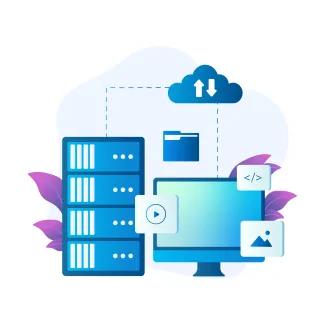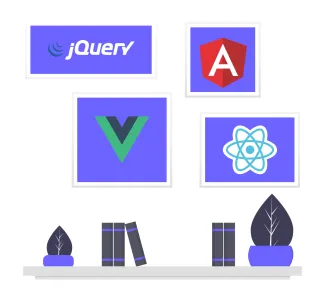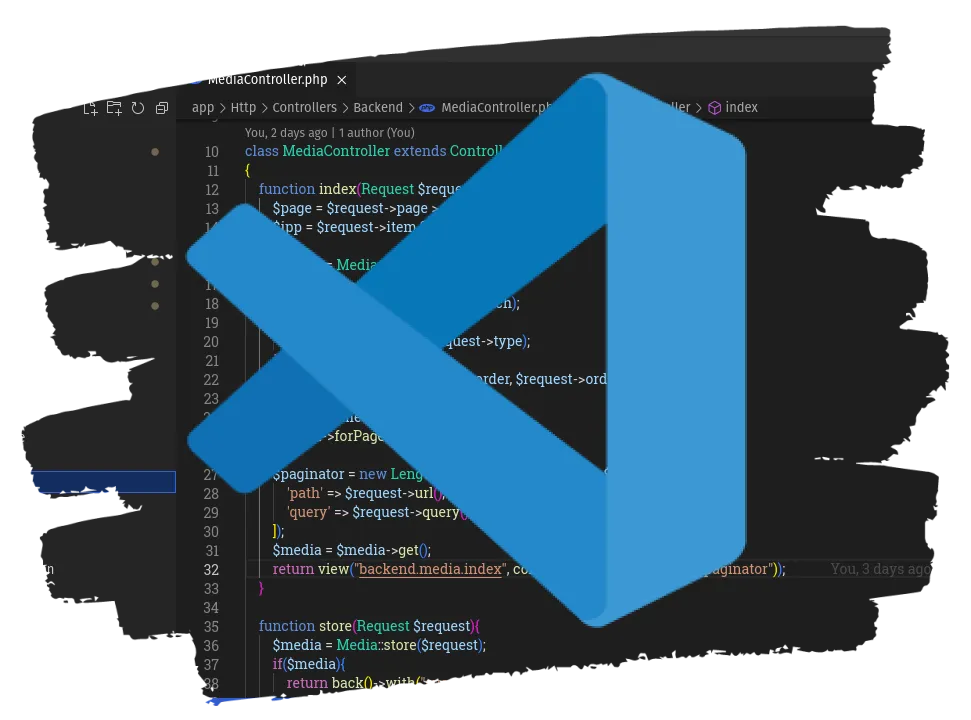
Jika Anda seorang developer, pasti sudah tidak asing lagi dengan Visual Studio Code (VS Code). Editor kode sumber yang ringan namun sangat bertenaga ini telah mengubah cara kita menulis kode, berkolaborasi, dan mengelola proyek pengembangan perangkat lunak. Dengan dukungan untuk berbagai bahasa pemrograman dan integrasi alat-alat pengembangan modern, VS Code telah menjadi pilihan utama banyak pengembang di seluruh dunia.
Apa Itu Visual Studio Code?
Visual Studio Code (VS Code) adalah editor kode sumber yang dikembangkan oleh Microsoft. Berbeda dengan IDE (Integrated Development Environment) yang biasanya lebih berat dan membutuhkan banyak sumber daya, VS Code adalah editor ringan yang dirancang untuk memberikan kemudahan dan kecepatan dalam penulisan kode.
Meskipun lebih ringan dari IDE tradisional, VS Code menawarkan berbagai fitur canggih seperti debugging, intellisense (autocompletion), integrasi Git, dan banyak ekstensi yang memungkinkan pengembang untuk menyesuaikan editor sesuai dengan kebutuhan mereka.
VS Code mendukung berbagai bahasa pemrograman populer seperti JavaScript, Python, C++, Java, PHP, dan masih banyak lagi. Fitur-fitur canggih seperti pengelolaan proyek, terminal terintegrasi, dan integrasi dengan sistem kontrol versi (Git) menjadikan VS Code sebagai alat yang sangat efisien bagi para developer.
Mengapa Memilih Visual Studio Code?
Ada banyak alasan mengapa Visual Studio Code menjadi pilihan utama bagi pengembang perangkat lunak, baik pemula maupun profesional. Berikut beberapa alasan utamanya:
- Ringan dan Cepat
VS Code adalah editor yang sangat ringan, sehingga tidak memakan banyak sumber daya. Ini memungkinkan Anda untuk bekerja dengan lancar bahkan di komputer dengan spesifikasi rendah. - Dukungan untuk Berbagai Bahasa Pemrograman
Dengan ekstensi yang tersedia di marketplace, VS Code mendukung hampir semua bahasa pemrograman populer seperti JavaScript, TypeScript, Python, Java, PHP, Ruby, Go, dan banyak lagi. Anda dapat menyesuaikan editor untuk kebutuhan spesifik proyek Anda. - Fitur Debugging yang Kuat
VS Code dilengkapi dengan fitur debugger yang sangat berguna untuk pengembangan aplikasi. Anda bisa melakukan debug aplikasi langsung di dalam editor dengan hanya beberapa klik, baik untuk aplikasi frontend maupun backend. - Integrasi Git yang Mudah
VS Code terintegrasi langsung dengan Git, yang memudahkan Anda untuk mengelola kontrol versi proyek. Anda bisa melakukan commit, push, pull, dan branch langsung dari dalam editor tanpa membuka terminal terpisah. - Ekstensi yang Tidak Terbatas
Salah satu fitur utama dari VS Code adalah marketplace ekstensi yang kaya. Ada ribuan ekstensi yang memungkinkan Anda menambahkan berbagai fitur seperti linting, tema, format kode, dan banyak lagi. Anda dapat menyesuaikan editor sesuai dengan kebutuhan proyek atau preferensi pribadi. - Dukungan untuk Kolaborasi
Dengan ekstensi seperti Live Share, VS Code memungkinkan Anda untuk berkolaborasi secara real-time dengan developer lain. Ini sangat berguna ketika bekerja dalam tim, baik untuk membahas kode atau debugging bersama.
Fitur-Fitur Utama Visual Studio Code
Berikut adalah beberapa fitur utama yang membuat Visual Studio Code menjadi editor pilihan bagi banyak pengembang:
1. IntelliSense (Autocompletion)
Fitur IntelliSense menyediakan autocompletion untuk sintaksis dan fungsi di berbagai bahasa pemrograman. Dengan fitur ini, Anda bisa menulis kode lebih cepat dan mengurangi kemungkinan kesalahan penulisan. IntelliSense akan menampilkan saran kode berdasarkan konteks yang sedang Anda kerjakan.
2. Integrated Terminal
VS Code menyediakan terminal terintegrasi di dalam editor, yang memungkinkan Anda untuk menjalankan perintah langsung tanpa meninggalkan editor. Ini membuat alur kerja lebih efisien karena Anda bisa tetap fokus pada kode tanpa harus berpindah antar aplikasi.
3. Version Control with Git
VS Code mendukung integrasi Git secara langsung. Anda bisa melakukan commit, push, pull, dan mengelola branch tanpa harus beralih ke aplikasi Git lain. Semua kontrol Git dapat diakses melalui source control panel yang tersedia di dalam VS Code.
4. Extensions Marketplace
Dengan marketplace ekstensi yang sangat besar, VS Code memungkinkan Anda untuk menambahkan fungsionalitas apapun yang Anda butuhkan. Mulai dari linters, formatters, tema, hingga debuggers yang mendukung berbagai bahasa dan framework.
5. Debugging Tools
Fitur debugging VS Code memungkinkan Anda untuk melakukan proses debugging secara langsung di dalam editor. Anda bisa menambahkan breakpoints, melihat variabel yang sedang berjalan, dan menginspeksi call stack untuk menemukan bug dengan mudah.
6. Multi-cursor Editing
Fitur multi-cursor memungkinkan Anda untuk melakukan pengeditan di beberapa tempat sekaligus dalam satu file. Ini sangat berguna ketika Anda perlu mengganti banyak baris kode secara bersamaan, tanpa harus mengedit satu per satu.
7. Live Share for Real-Time Collaboration
Fitur Live Share memungkinkan Anda untuk bekerja secara kolaboratif dengan developer lain. Anda bisa berbagi proyek secara real-time, melakukan review kode, dan debug bersama tanpa harus meninggalkan editor.
Cara Menggunakan Visual Studio Code
Jika Anda baru pertama kali menggunakan Visual Studio Code, berikut adalah langkah-langkah untuk memulai:
- Unduh dan Instal Visual Studio Code
Kunjungi situs resmi Visual Studio Code untuk mengunduh dan menginstal versi terbaru dari VS Code untuk sistem operasi Anda (Windows, macOS, atau Linux). - Konfigurasi Visual Studio Code
Setelah instalasi selesai, buka VS Code dan mulai menyesuaikan pengaturan editor Anda. Anda dapat menginstal ekstensi yang sesuai dengan bahasa atau framework yang Anda gunakan, seperti Python, JavaScript, atau C#. - Buat Proyek Baru atau Buka Proyek yang Ada
Anda bisa membuat proyek baru dengan memilih menu File > New Folder atau membuka proyek yang sudah ada dengan memilih File > Open Folder. VS Code akan memuat semua file proyek Anda, dan Anda siap untuk mulai coding. - Menulis dan Menyunting Kode
VS Code menawarkan berbagai fitur seperti syntax highlighting, autocompletion, dan linting yang memudahkan Anda untuk menulis dan menyunting kode dengan cepat. - Gunakan Debugger dan Terminal
Anda bisa mulai menggunakan fitur debugging untuk menemukan dan memperbaiki bug di aplikasi Anda. Gunakan terminal terintegrasi untuk menjalankan perintah langsung dari dalam editor tanpa meninggalkan VS Code.
Kelebihan dan Kekurangan Visual Studio Code
Kelebihan Visual Studio Code
- Ringan dan Cepat: Memiliki performa yang sangat baik bahkan pada komputer dengan spesifikasi rendah.
- Banyak Ekstensi: Tersedia ribuan ekstensi yang memungkinkan Anda menyesuaikan editor sesuai kebutuhan.
- Fitur Debugging: Debugging yang sangat baik dengan kemampuan untuk menambahkan breakpoints dan menginspeksi kode secara langsung.
- Kolaborasi Real-Time: Dengan Live Share, Anda bisa berkolaborasi dengan developer lain secara real-time.
Kekurangan Visual Studio Code
- Kurang Menjadi IDE Penuh: Meskipun sangat kuat, VS Code bukanlah IDE penuh seperti Visual Studio atau Android Studio, sehingga beberapa fitur canggih mungkin tidak tersedia.
- Memerlukan Ekstensi untuk Beberapa Fitur: Beberapa fitur, seperti pengujian otomatis atau pengembangan aplikasi berbasis UI, memerlukan ekstensi tambahan untuk bekerja dengan baik.
Kesimpulan
Visual Studio Code adalah pilihan terbaik untuk pengembangan perangkat lunak berkat kombinasi fitur ringan, fleksibel, dan kaya ekstensi. Dengan kemampuan debugging, autocompletion, integrasi Git, dan dukungan untuk berbagai bahasa pemrograman, VS Code memungkinkan pengembang untuk bekerja lebih cepat dan lebih efisien. Meskipun ada beberapa kekurangan, terutama jika dibandingkan dengan IDE tradisional, keuntungan yang ditawarkan oleh VS Code menjadikannya sebagai editor kode sumber yang sangat populer di kalangan developer.
Referensi
Dengan artikel ini, Anda sekarang memiliki pemahaman dasar tentang Visual Studio Code dan bagaimana cara menggunakannya untuk menulis kode lebih efisien. Selamat mencoba dan semoga pengembangan perangkat lunak Anda semakin produktif dengan VS Code!